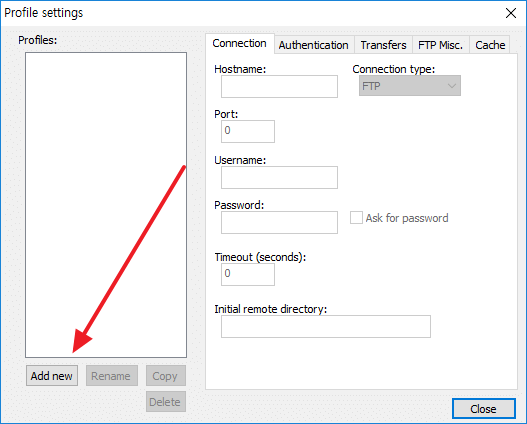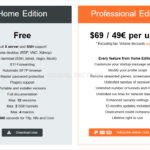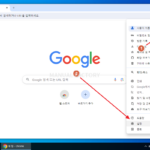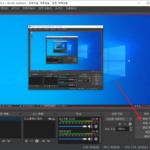Notepad++ / 플러그인 매니저, NppFTP 설치하기
Created 2018-10-11
Last Modified 2022-10-03
Notepad++
텍스트 에디터를 선택할 때 중요하게 생각하는 게 FTP, SFTP 접속 기능입니다. 원격 작업을 많이 하기 때문입니다. FTP 접속을 지원하는 대표적인 무료 텍스트 에디터는 Notepad++입니다. NppFTP라는 플러그인을 설치하면 서버에 있는 파일을 바로 열어서 편집할 수 있습니다. 플러그인 매니저로 NppFTP를 설치하고, 서버에 접속하는 방법을 알아보겠습니다.
PluginManager
PluginManager는 플러그인을 쉽게 설치하고 업그레이드하게 해주는 플러그인입니다. GitHub에서 다운로드합니다. 32비트 컴퓨터라면 이름이 UNI로 끝나는 파일을, 64비트 컴퓨터라면 x64로 끝나는 파일을 다운로드합니다.
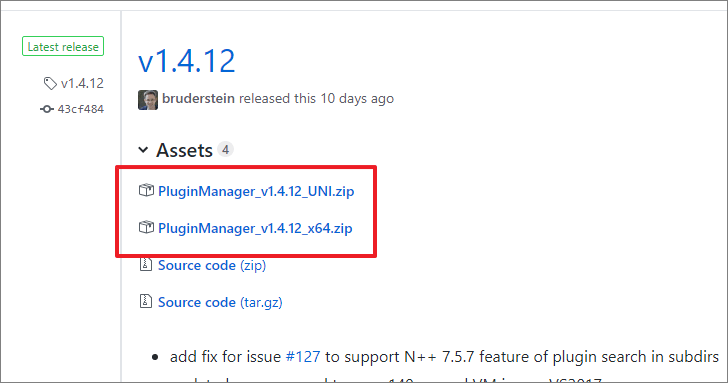
압축을 풀면 plugins 폴더와 updater 폴더가 있는데, Notepad++이 설치된 폴더에 붙여넣습니다. 32비트라면 Program Files (x86)에, 64비트라면 Program Files 폴더에 있습니다.
NppFTP 설치하기
[플러그인 - Plugin Manager - Show Plugin Manager]를 클릭합니다.
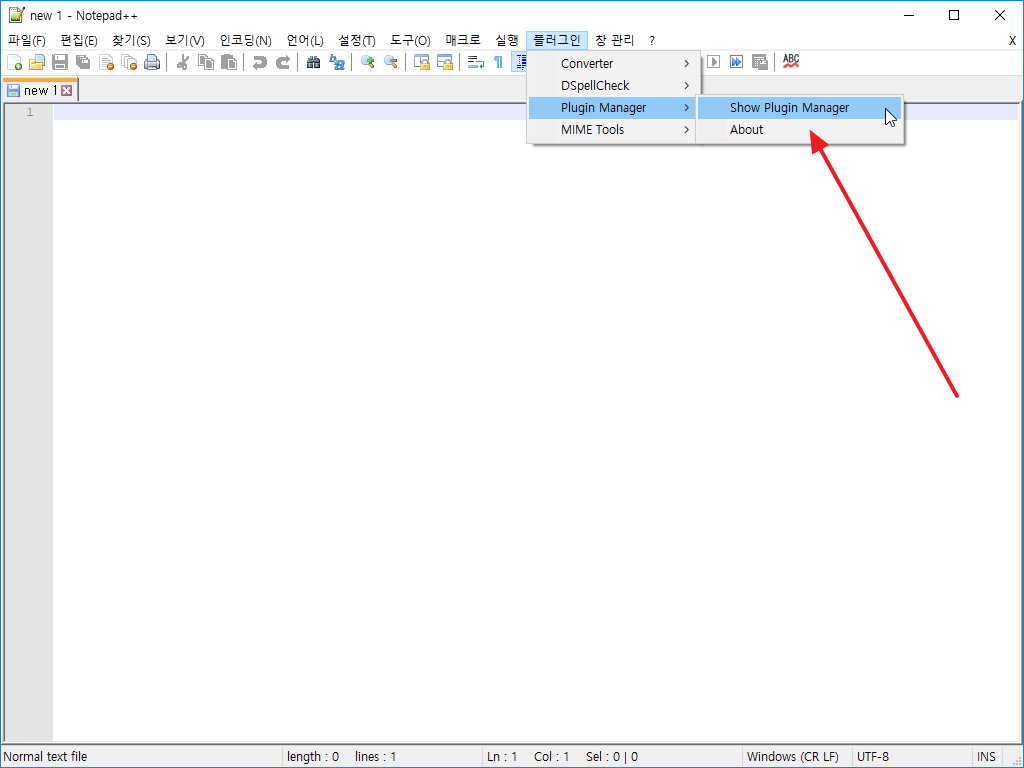
NppFTP에 체크하고 Install을 클릭합니다.
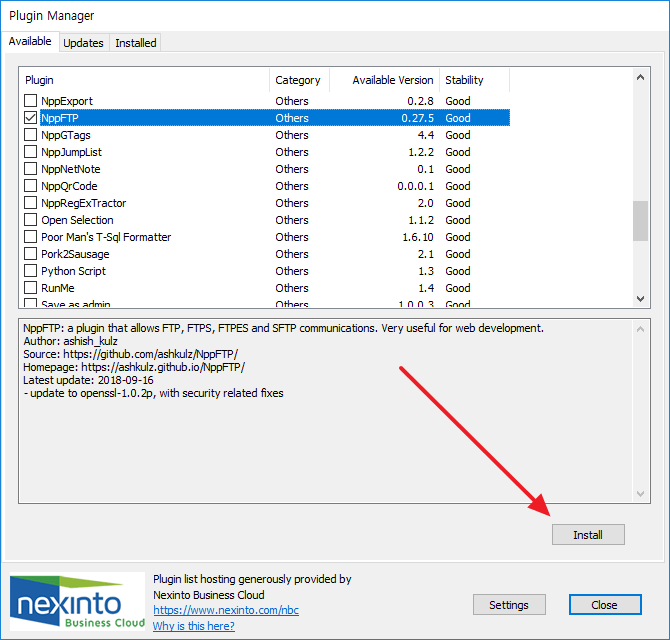
Notepadd++을 다시 시작합니다.
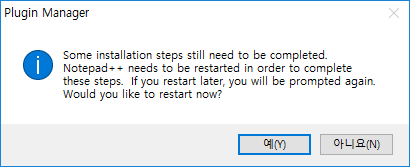
접속하기
[플러그인 - NppFTP - Show NppFTP Window]를 클릭합니다.
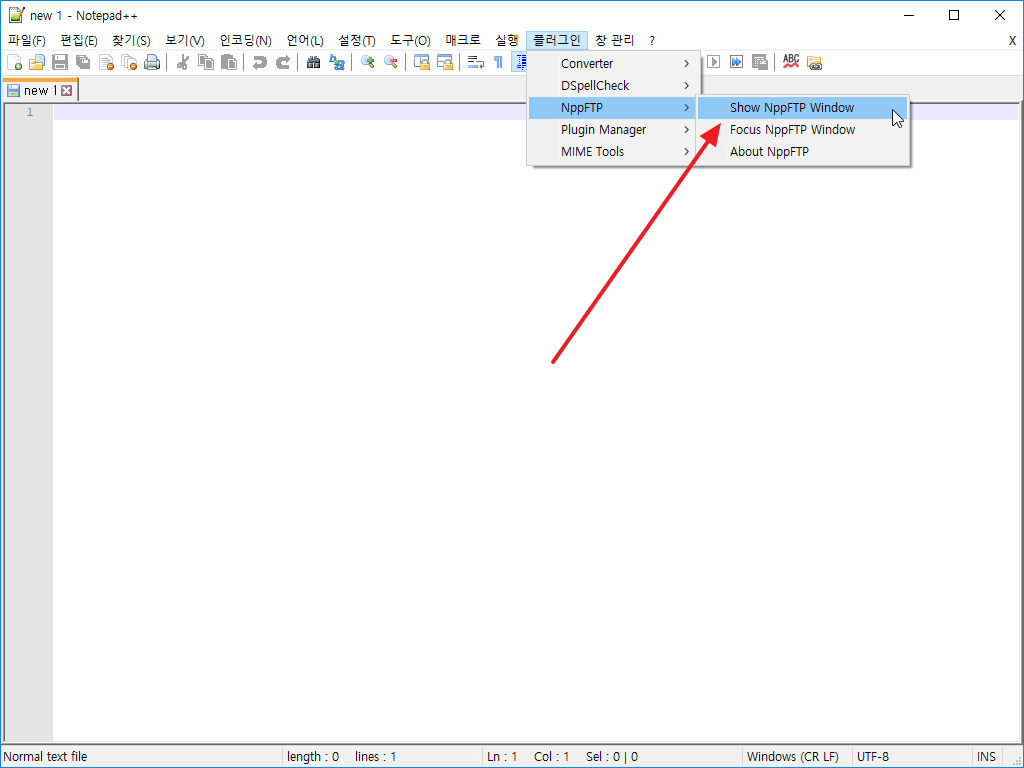
톱니바퀴 모양의 아이콘을 클릭하고 Profile settings를 클릭합니다.
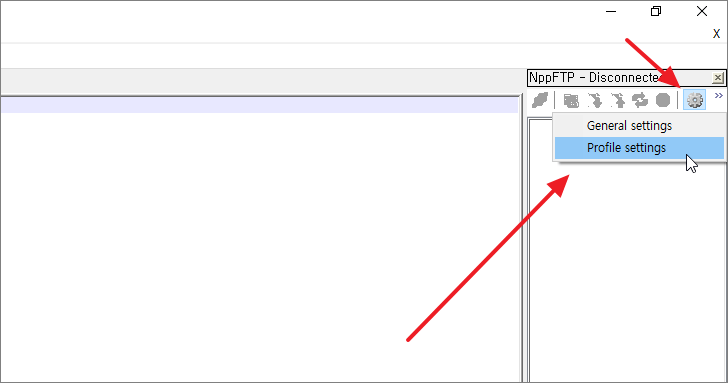
Add new를 클릭하고 서버 정보를 입력하면 접속할 수 있습니다.